5 ülimat nõuannet oma iPhone'i turvalisemaks muutmiseks
Miscellanea / / October 11, 2023
Kuigi iPhone'id on tuntud oma tugevate privaatsus- ja turvafunktsioonide poolest, pole ime, et need on turvalisemad kui teised mobiilseadmed. Kuid ka kõige turvalisemad asjad vajavad kaitsekihti. Siin on viis ülimat näpunäidet oma iPhone'i turvalisemaks muutmiseks.

Häkkerid või sissetungijad otsivad alati viisi, kuidas teie pääsukoodist mööda hiilida ja selle turvalisusest mööda minna, et teie seadet ja selle andmeid ära kasutada. Niisiis, ainus asi, mis hoiab teie iPhone'is õhukest turvajoont, on teie pääsukood ja Apple ID parool. Ja kuna me loodame nii palju oma iPhone'idele, on oluline olla sammu võrra ees ja muuta see turvalisemaks kui kunagi varem.
Miks peate oma iPhone'i turvalisemaks muutma?
Teie iPhone'i hoiavad turvaliselt koos ainult teie pääsukood ja Apple ID parool. Ja kuna enamik meist ei kasuta oma Apple ID parooli avalikus või rahvarohkes kohas, on see turvaline, kuid teie pääsukood on haavatav. Seega, kui kellelgi on juurdepääs teie pääsukoodile, võib see olla katastroofiline.
Siin on mõned kahjulikud asjad, mida teiega teha saab:
- Muutke Apple ID parooli ja lukustage end oma Apple ID-st välja
- Muutke oma iPhone'is Face ID või Touch ID
- Keela Leia minu iPhone
- Lukustage teid teistest sama Apple ID-ga sisse logitud seadmetest (nt Macist ja iPadist).
- Lülitage kahefaktoriline autentimine välja
- Kasutage oma iPhone'is Apple Payd ja muid salvestatud kaarte
- Logige oma pangarakendustesse sisse oma iPhone'i iCloud Keychaini paroolidega
- Logige sisse oma sotsiaalmeedia kontodele ja tehke oma nimega pettusi
- Ja palju muud
Niisiis, siin on parimad näpunäited oma iPhone'i turvalisuse tugevdamiseks.
1. Kasutage tähtnumbrilist koodi
Kui olete kasutanud numbrilist pääsukoodi, on aeg sellega hüvasti jätta. Lülituge jõulisemale valikule, st tähtnumbrilisele pääsukoodile. Siin on, kuidas seda seadistada.
Samm 1: avage oma iPhone'is Seaded ja minge jaotisse "Näo ID ja pääsukood".
2. samm: puudutage Muuda pääsukoodi.
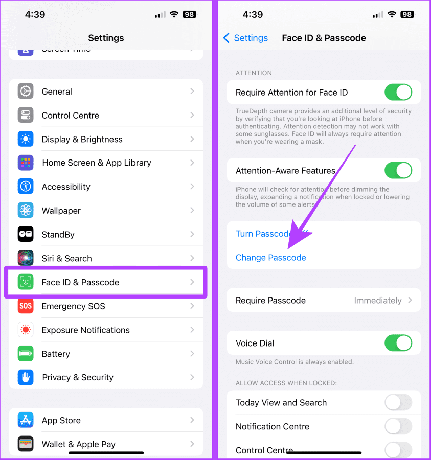
3. samm: sisestage oma praegune pääsukood.
4. samm: Nüüd puudutage uuel pääsukoodi lehel Pääsukoodi valikud.
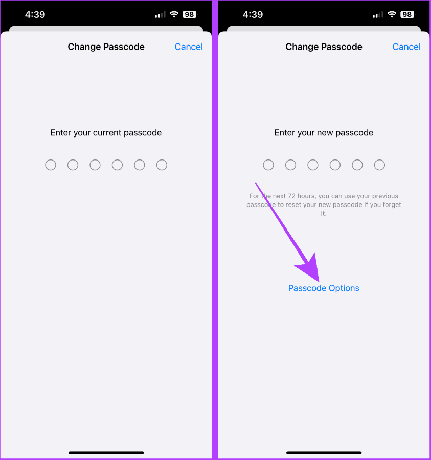
5. samm: puudutage Kohandatud tähtnumbrilist koodi.
6. samm: sisestage tugev parool ja puudutage nuppu Edasi.
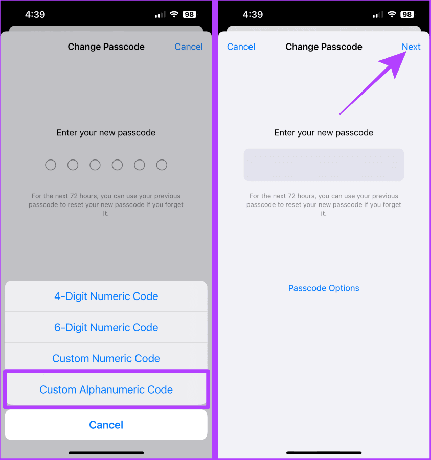
7. samm: kinnitage oma uus pääsukood ja puudutage valikut Valmis. Ja see ongi kõik.
Pääsukoodide valdkonnas on see teie iPhone'i suurim turvalisus.

2. Lülitage pääsukoodi ja Apple ID muudatused välja
Teine asi, mida saate teha, et hoida teisi oma iPhone'i pääsukoodi ja Apple ID parooli muutmast, on piirata neid funktsiooni Screen Time abil.
Vaatame samme:
Samm 1: käivitage oma iPhone'is rakendus Seaded ja puudutage valikut Ekraaniaeg.
2. samm: puudutage valikut Lukusta ekraaniaja sätted.
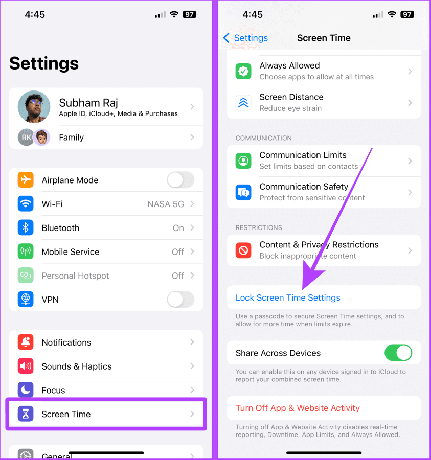
3. samm: sisestage ekraaniaja jaoks unikaalne pääsukood.
Märge: Kui te seda ei mäleta, siis siin kuidas lähtestada unustatud ekraaniaja pääsukood.
4. samm: Sisestage järgmisel ekraanil oma Apple ID ja parool ning puudutage nuppu OK.
Märge: Apple ID lisamine ekraaniajale aitab teil pääsukoodi taastada, kui selle unustate.
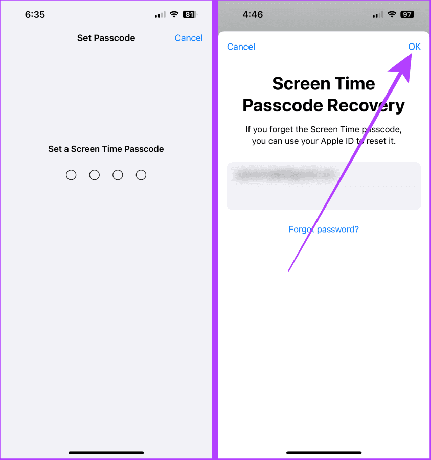
5. samm: Nüüd puudutage valikut Sisu ja privaatsuspiirangud.
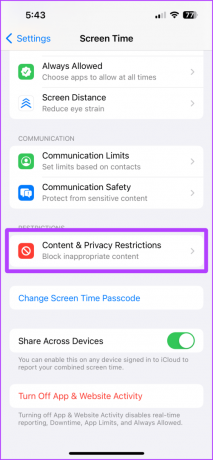
6. samm: puudutage lüliti „Sisu ja privaatsuspiirangud” sisselülitamiseks.
7. samm: sisestage ekraaniaja pääsukood.
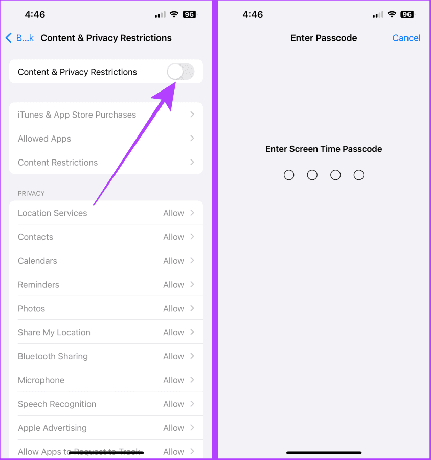
8. samm: Nüüd kerige alla jaotiseni Muudatuste lubamine ja määrake valikud „Pääsukoodi muudatused”, „Konto muudatused” ja „Muudatused mobiilsideandmetes” olekuks Ära luba.
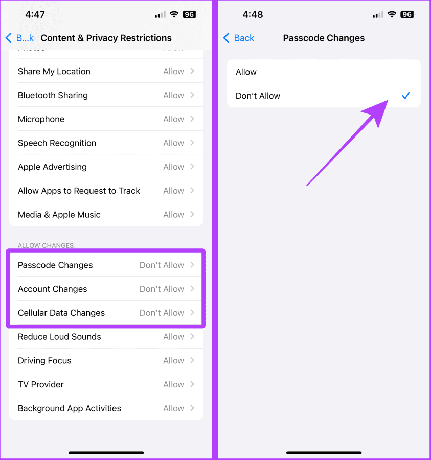
Kui see on tehtud, näete Apple ID valikut seadetes hallina ning näo ID ja pääsukoodi valikud kaovad seadetest.
Ja kui soovite neile seadetele juurde pääseda, järgige samu samme ja lülitage ekraaniajas välja "Sisu ja privaatsuspiirangud".
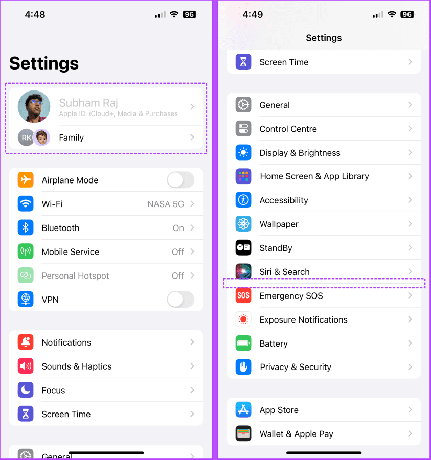
3. Eemaldage Safarist salvestatud kaardid
Igaüks, kellel on halbu kavatsusi ja kellel on juurdepääs teie iPhone'ile, saab salvestatud kaarditeabe abil hõlpsasti ostu sooritada, kuna neil on juba juurdepääs OTP-le teie iPhone'i kaudu. Seega on parem salvestatud kaardid Safari automaattäitest eemaldada. Järgige neid samme.
Samm 1: avage Seaded ja puudutage Safari.
2. samm: puudutage valikut Automaatne täitmine.
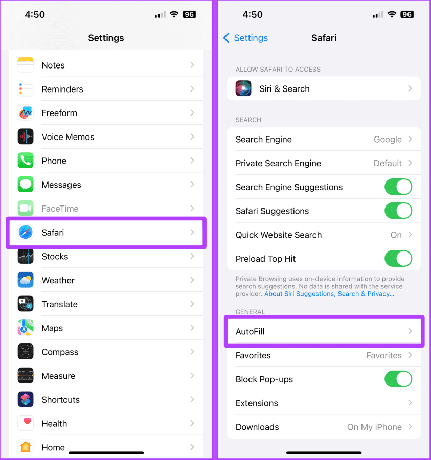
3. samm: puudutage valikut Salvestatud krediitkaardid.
4. samm: puudutage Edit.
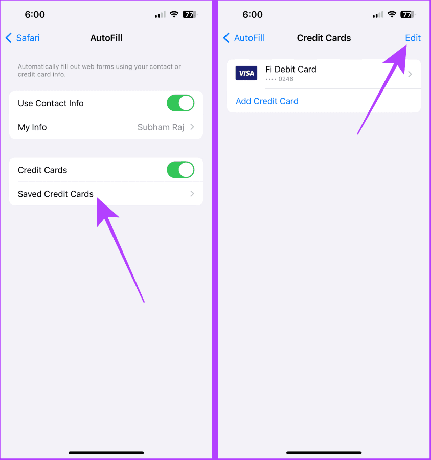
5. samm: valige kõik kaardid ja puudutage Kustuta. Ja see ongi kõik.

4. Ärge salvestage paroole oma iCloudi võtmehoidjasse
Paroolide salvestamine iCloudi võtmehoidjasse on mugav. Kuid sellele pääsevad hõlpsalt juurde kõik, kellel on teie iPhone'i pääsukood. Seetõttu soovitame kasutada iCloud Keychaini alternatiivi ja kustutada võtmehoidjast kõik tundlikud paroolid.
Kiire näpunäide: Krediit- või deebetkaartide salvestamiseks saate kasutada mis tahes iCloud Keychaini alternatiive.
Samm 1: avage oma iPhone'is rakendus Seaded ja puudutage Passwords.
2. samm: puudutage Edit.
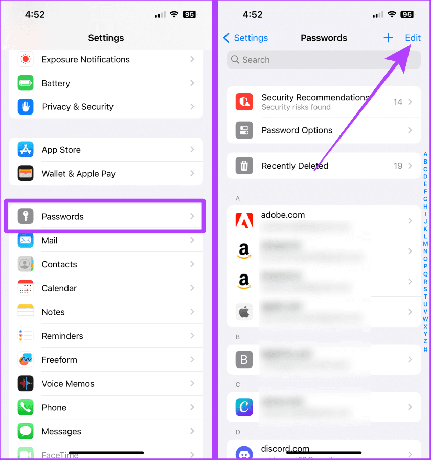
3. samm: valige kõik tundlikud paroolid ja puudutage Kustuta.
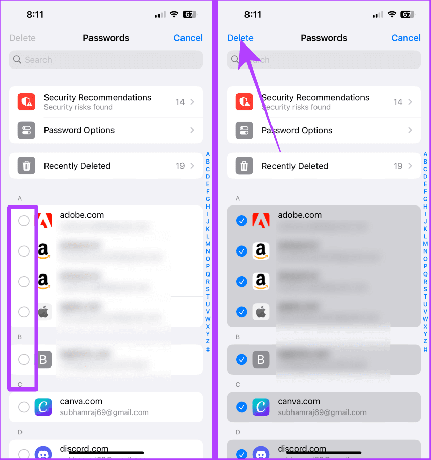
5. Ärge kunagi salvestage tundlikke üksikasju fotodele või märkmetesse
Paljud meist kasutavad erinevat tüüpi andmete salvestamiseks oma iPhone'is rakendust Apple Notes. Seda saab aga kuritarvitada; seetõttu soovitame kustutada kõik rakendusse Notes salvestatud paroolid või krediit-/deebetkaardid.
Vihje: Kas teadsite, et saate kasutage iPhone'i märkmetes ja muudes rakendustes tagasivõtmist/teha uuesti?
Mõned privaatsusnõuanded
Lisaks vaatame mõningaid privaatsusnõuandeid, et hoida oma andmeid igapäevases kasutuses turvaliselt.
Vihje: Siin on veel mõned iPhone'i privaatsusseaded teie andmete kaitsmiseks.
1. Eemaldage jagamise ajal fotodelt asukohad
Teie iPhone võimaldab teil eemaldada fotolt igat tüüpi andmeid (sealhulgas asukohta), kui te kedagi AirDropiga edastate. Tehke järgmist.
Samm 1: Kellegi AirDropingi ajal puudutage jagamislehel Valikud.
2. samm: puudutage asukoha ja kõigi fotode andmete väljalülitamiseks. Pärast seda puudutage Valmis ja jagage nagu tavalist fotot.

2. Peatage rakendustel teid jälgimast
Teie iPhone'i installitud rakendused püüavad teie tegevust jälgida isegi siis, kui te ei tööta esiplaanil. Jälgimise saate seadetes jäädavalt välja lülitada. Tehke järgmist.
Samm 1: käivitage oma iPhone'is rakendus Seaded ja puudutage Privaatsus ja turvalisus.
2. samm: puudutage valikut Jälgimine.
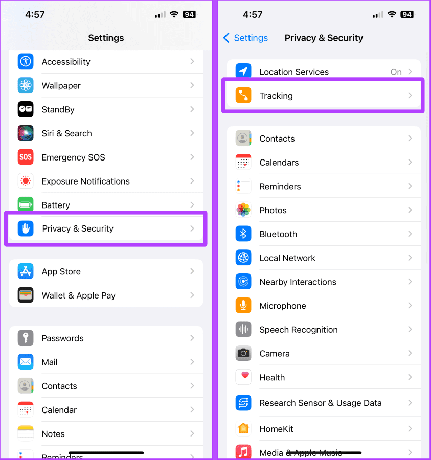
3. samm: Lülitage lüliti „Luba rakendustel jälitamist taotleda” välja. Lisaks lülitage allolevas loendis sisse lülitatud rakenduste lüliti välja.

Ülim iPhone'i turvalisus
Ainult pääsukood oma iPhone'is olevate andmete kaitsmiseks on mugav, kuid seda on lihtne murda. Nii et olenemata sellest, kas proovite oma iPhone'i häkkerite või varaste eest kaitsta, tagavad need näpunäited teie iPhone'i andmete turvalisuse.
Viimati värskendatud 11. oktoobril 2023
Ülaltoodud artikkel võib sisaldada sidusettevõtte linke, mis aitavad toetada Guiding Techi. See aga ei mõjuta meie toimetuslikku terviklikkust. Sisu jääb erapooletuks ja autentseks.



